ReiBoot - Logiciel de réparation de système iOS gratuit
Réparer 150+ problèmes iOS sans perte de données, mise à niveau sûre.
ReiBoot - Outil de réparation iOS
Réparer 150+ problèmes iOS sans perte
Les créateurs de l'iPhone sont toujours sur le point de proposer de nouvelles mises à jour pour leurs utilisateurs. Alors que bon nombre de ces mises à jour sont amusantes, certaines peuvent être ennuyeuses. Avec la récente mise à jour des iPhones vers iOS 17, un problème majeur auquel de nombreuses personnes ont été confrontées est le "bloquage de l'iPhone sur un écran noir après la mise à jour". Si vous êtes dans la même situation et que vous voulez savoir comment le résoudre, nous avons la solution pour vous. Continuez ci-dessous pour découvrir des astuces simples pour résoudre le problème de blocage de la mise à jour iOS 17 sur un écran noir.
Il y a plusieurs raisons pour lesquelles votre écran d'iPhone est bloqué sur le logo Apple après la mise à jour. Voici quelques-unes des raisons les plus possibles et courantes :
Votre iPhone est-il bloqué sur un écran noir après la mise à jour, et vous êtes maintenant à la recherche de solutions simples qui pourraient vous aider à résoudre le problème ? Découvrez ci-dessous les options à explorer !
Si l'écran de votre iPhone est devenu noir, un redémarrage forcé est l'une des approches que vous devriez envisager. Pour redémarrer de force les modèles d'iPhone XR, XE, Xs et 11, appuyez rapidement et relâchez le bouton de volume vers le haut. Suivez ensuite la même étape pour le bouton de volume vers le bas. Ensuite, maintenez enfoncé le bouton latéral pendant quelques secondes et relâchez-le lorsque le logo Apple apparaît. Cela indique le redémarrage de votre iPhone.
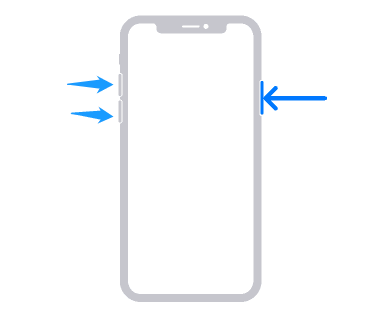
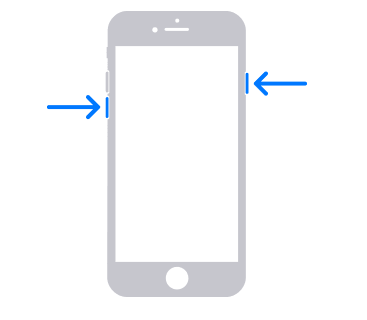
De nombreuses personnes ont tendance à mettre à jour leurs iPhones lorsqu'ils sont à faible charge. Cependant, ce n'est jamais la bonne approche. Assurez-vous que votre appareil est toujours chargé avant de mettre à jour votre iPhone vers la version iOS 17 ou d'utiliser votre téléphone après la mise à jour dans les premiers jours. Cela vous aidera à éviter tous les problèmes liés à l'alimentation, y compris le blocage de l'iPhone sur un écran noir après la mise à jour iOS 17.
Si votre iPhone est bloqué sur un écran noir après la mise à jour iOS 17, le mettre en mode récupération peut aider à résoudre le problème. Cependant, pour certains utilisateurs, mettre leur iPhone en mode récupération peut être difficile, surtout lorsque le bouton Accueil de leur appareil ne fonctionne plus. Avec Tenorshare ReiBoot, ce n'est pas quelque chose dont vous devez vous inquiéter. Cette plateforme vous permet de mettre votre iPhone en mode récupération en un seul clic.
Suivez les étapes ci-dessous pour apprendre comment mettre votre appareil en mode récupération avec Tenorshare ReiBoot.
Téléchargez et installez ReiBoot sur Windows ou Mac.
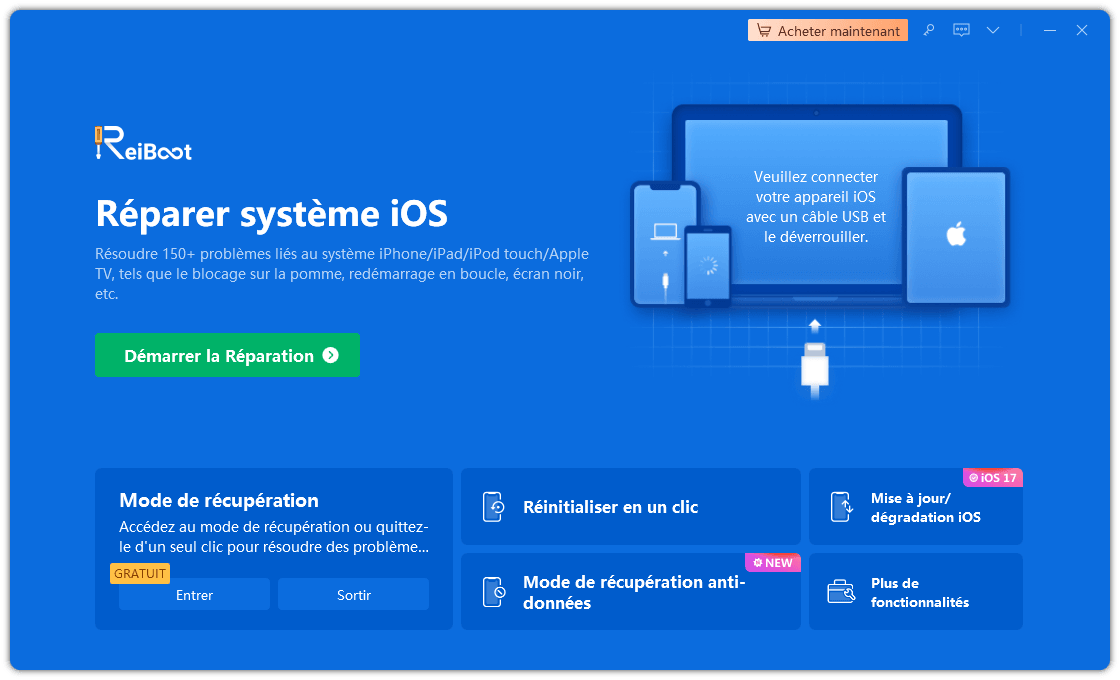
Une fois que votre appareil est reconnu, appuyez sur Entrée pour mettre votre iPhone en mode récupération.

En l'espace d'une minute, votre iPhone affichera le logo « connecter à iTunes ou à un ordinateur ». Cela signifie que votre iPhone est maintenant en mode récupération.

Mettre à jour l'iPhone vers de nouvelles versions d'iOS est courant, mais pouvez-vous le rétrograder vers la version précédente ? Oui ! Tenorshare ReiBoot permet également aux utilisateurs de rétrograder iOS 17 vers 16 sans jailbreak en seulement quelques étapes simples.
Vous pouvez également utiliser iTunes pour rétrograder iOS 17 sans jailbreak.
En savoir plus sur Comment rétrograder iOS 17 vers 16 sans perdre de données
Vous devriez envisager de supprimer la mise à jour de votre téléphone pour résoudre le problème de blocage de la mise à jour iOS 17 sur l'écran noir. Une fois terminé, réinstallez iOS 17, y compris la version bêta 1, 2, 3, 4 ou la version bêta publique d'iOS 17, c'est-à-dire la version la plus récente, et essayez de la mettre à jour pour résoudre le problème de blocage de la mise à jour iOS 17 sur l'écran noir. ReiBoot peut également vous aider à mettre à jour vers la dernière version d'iOS, y compris la version bêta développeur et la version bêta publique. De plus, vous pouvez visiter le site Web officiel d'Apple pour vous connecter à votre compte de développeur ou à votre compte du programme Apple Software et mettre à jour la dernière version d'iOS.
Si vous avez écarté toutes les méthodes possibles pour résoudre le problème sur votre iPhone, la prochaine option serait d'entrer votre iPhone en mode DFU. Pour mettre votre iPhone en mode DFU pour les modèles iPhone XR et supérieurs, suivez les mêmes étapes que pour le mode de récupération.
Appuyez et maintenez enfoncés les boutons de volume bas et d'alimentation une fois que votre écran devient noir pendant cinq secondes. Relâchez le bouton d'alimentation mais maintenez le bouton de volume bas enfoncé pendant dix autres secondes. Votre iPhone entrera en mode DFU.

Si toutes les tactiques mentionnées ci-dessus ne fonctionnent pas ou si vous souhaitez un moyen plus fiable pour résoudre le problème de blocage de la mise à jour iOS 17 sur l'écran noir, nous vous suggérons d'opter pour l'outil de récupération du système iOS. Il s'agit d'un outil de réparation de système iOS professionnel qui aide à résoudre plus de 150 problèmes de blocage iOS et à réparer les systèmes iPhone en un seul clic. Poursuivez ci-dessous pour apprendre comment utiliser Tenorshare ReiBoot pour résoudre le problème de blocage de la mise à jour iOS 17 sur l'écran noir.
La réparation standard est connue pour résoudre les problèmes iOS les plus courants sans risque de perte de données. Pour exécuter cet outil de réparation, suivez les étapes mentionnées ci-dessous :
Exécutez le logiciel sur votre système et connectez votre iPhone à l'ordinateur. Lorsque votre appareil est reconnu, appuyez sur le bouton Démarrer.
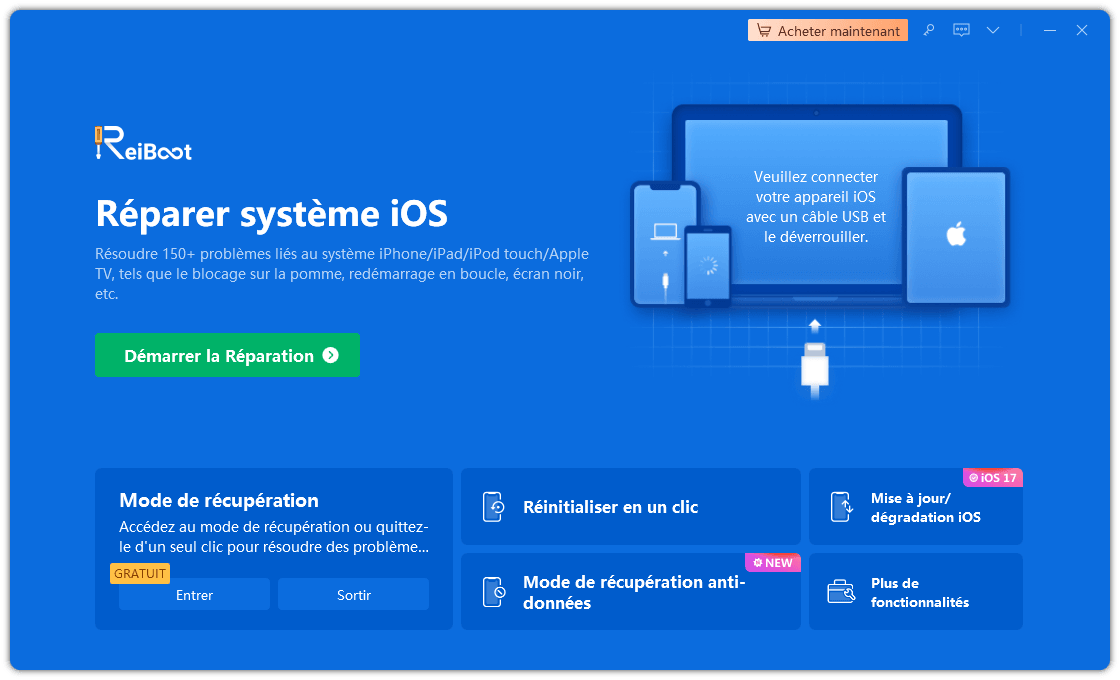
Le système vous demandera comment vous souhaitez réparer votre appareil. Appuyez sur la réparation standard, lisez la note et continuez.

Procédez au téléchargement du dernier package de firmware. Ce package peut prendre un certain temps à se télécharger.

Une fois que votre package de firmware a été téléchargé, cliquez sur Démarrer la Réparation Standard pour la récupération du système.


Alors que toutes les causes possibles du problème de blocage de votre iPhone sur l'écran noir après la mise à jour iOS 17 sont courantes, une raison moins connue ou généralement négligée peut être vos appareils tiers. Parfois, vos chargeurs et adaptateurs peuvent ne pas être pleinement compatibles avec la mise à jour iOS 17 et peuvent donc causer des problèmes de système et de blocage d'iOS. Par conséquent, il est toujours conseillé d'utiliser des appareils tiers authentiques ou compatibles avec vos téléphones.
Les problèmes techniques avec les téléphones portables peuvent être ennuyeux. Cependant, cela ne signifie pas qu'ils ne peuvent pas être résolus. Nous espérons que cet article a été suffisant pour vous aider à comprendre comment résoudre le problème de iPhone qui est bloqué sur l'écran noir après mettre à jour iOS 17 . Pour résoudre le problème en quelques minutes seulement, optez pour le Tenorshare ReiBoot. Il ne vous décevra pas, c'est certain.

Tenorshare ReiBoot -Résoudre les problèmes iOS
puis rédigez votre avis
Par Chloé Blanchet
2025-03-28 / Réparer iPhone